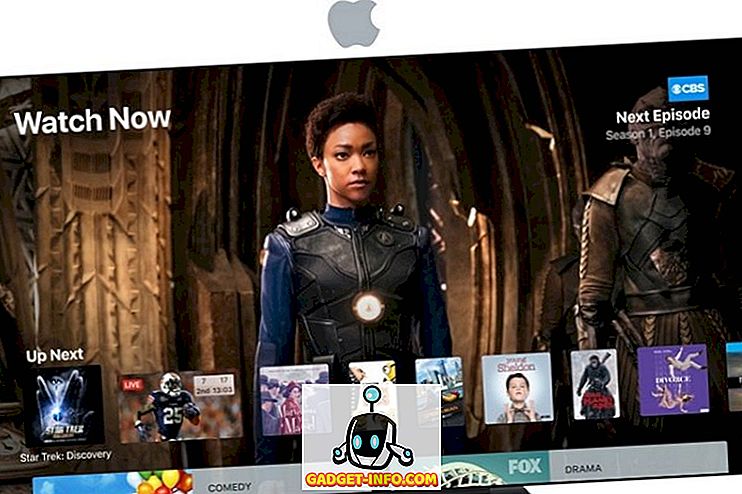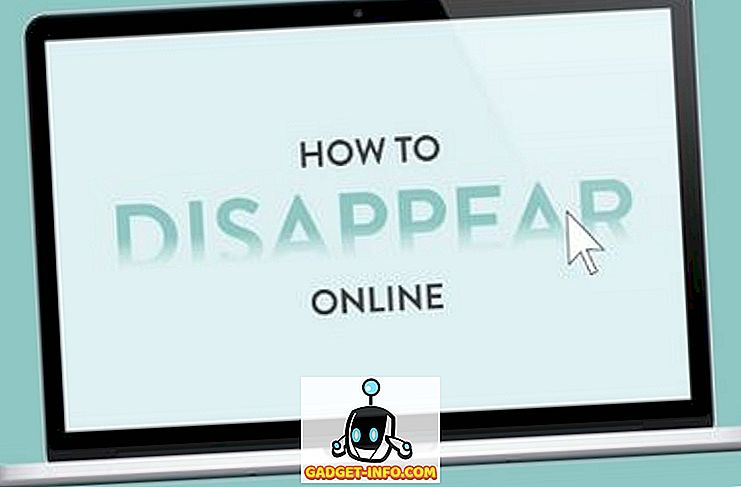Snapchat อาจต้องเผชิญกับความร้อนแรงเป็นจำนวนมากสำหรับการอัพเดทล่าสุดซึ่งนำอินเทอร์เฟซที่ออกแบบใหม่มาใช้ ใช่ Snapchat โพสต์การติดตั้งใหม่และการเติบโตของผู้ใช้หลังจากการอัพเดทสิ้นสุดลง นอกจากนี้เนื่องจาก บริษัท ได้ระบุไว้อย่างชัดเจนว่าการอัปเดตใหม่จะอยู่ที่นี่สิ่งเดียวที่ผู้ใช้สามารถทำได้คือใช้ประโยชน์ให้มากที่สุด หากคุณเป็นหนึ่งในผู้ใช้ที่พบว่ามันยากที่จะปรับตัวให้เข้ากับการออกแบบใหม่บทความนี้เหมาะสำหรับคุณ ในบทความนี้เราจะเห็นสิ่งใหม่ทั้งหมดที่มาพร้อมกับการออกแบบใหม่ของแอพและเรียนรู้เคล็ดลับและลูกเล่นที่จะช่วยให้เราใช้แอพได้ดีขึ้น:
15 เคล็ดลับและเทคนิค Snapchat เด็ด
1. ใช้ Snapchat Face Lenses หลังจากคลิกรูปถ่าย
Snapchat เพิ่งเปิดตัวฟีเจอร์ใหม่สำหรับแอพ Android รุ่นเบต้าซึ่งช่วยให้ผู้ใช้สามารถใช้หน้าเลนส์ได้แม้หลังจากคลิกรูปถ่ายแล้ว เมื่อคุณคลิกรูปถ่าย Snapchat จะ แสดงไอคอน 'ยิ้ม' ใต้ไอคอนลิงก์ 'คลิปหนีบกระดาษ' แตะเพื่อเข้าถึงเลนส์ใบหน้าที่สมบูรณ์แบบเช่นเดียวกับที่คุณทำเมื่อคุณใช้มันก่อนที่จะถ่ายภาพ โปรดจำไว้ว่าฟีเจอร์นี้จะใช้งานได้ก็ต่อเมื่อสามารถมองเห็นใบหน้าแบบเต็มได้ หากภาพถ่ายของคุณไม่แสดงใบหน้าของคุณอย่างชัดเจนแอพจะไม่แสดงไอคอนยิ้มซึ่งทำให้คุณสามารถเข้าถึงเลนส์ใบหน้าได้

เมื่อพูดถึงเลนส์ Snapchat คุณรู้หรือไม่ว่าคุณสามารถใช้เลนส์ Snapchat บน Mac หรือ Windows PC ได้เช่นกัน? คุณทำได้และคุณสามารถใช้พวกมันในการสตรีมเกมบน Twitch ด้วยฟิลเตอร์ Snapchat หรือแม้กระทั่งทำการแฮงเอาท์วิดีโอด้วยฟิลเตอร์ Snpachat ที่ใช้กับใบหน้าของคุณ
2. ทำความคุ้นเคยกับ Snapchat Interface ใหม่
Snapchat ได้รับสะเก็ดระเบิดมากมายสำหรับอินเทอร์เฟซผู้ใช้ใหม่ แต่อย่างที่ฉันบอกว่าการอัปเดตอยู่ที่นี่และคุณก็อาจจะชินกับมันอยู่ดี โชคดีที่การเปลี่ยนแปลงนั้นไม่รุนแรงอย่างที่ความคิดเห็นออนไลน์แสดงให้เห็น ในหน้าการปรับปรุงใหม่ทำให้แอปเข้าถึงได้ง่ายขึ้น เหมือนเมื่อก่อนที่คุณเปิดแอปมันจะเปิดในแอพกล้องโดยตรง จากนั้น คุณสามารถปัดซ้ายไปขวาเพื่อเปิดการแชทซึ่งตอนนี้เปลี่ยนชื่อเป็น "เพื่อน" นั่นเป็นเพราะตอนนี้หน้าเพื่อนไม่เพียง แต่เป็นบ้านแชททั้งหมดของคุณ แต่ยังรวมถึงเรื่องราวของเพื่อน ๆ

เนื้อหาจากผู้เผยแพร่และผู้มีอิทธิพลทั้งหมดสามารถเข้าถึงได้ง่ายโดยเลื่อนจากขวาไปซ้ายซึ่งเปิดหน้าค้นพบ ที่นี่เนื้อหาทั้งหมดที่ถูกสร้างขึ้นโดยผู้มีอิทธิพลผู้เผยแพร่หรือคนที่คุณได้ติดตามจะถูกเก็บไว้ ส่วนที่ดีที่สุดคือเรื่องราวจากบุคลิกที่คุณติดตามจะอยู่ด้านบนเสมอดังนั้นพวกเขาจะไม่หลงทางในทะเลเรื่องราวจากผู้เผยแพร่รายอื่น คุณยังสามารถแตะที่ไอคอนค้นหาเพื่อเข้าถึงแผนที่ Snap ของคุณได้อย่างง่ายดาย
3. รับ Snapchat เก่า
หากไม่มีอะไรสามารถโน้มน้าวให้คุณใช้ Snapchat ใหม่ได้คุณจะต้องนำ UI เก่ากลับมาใช้ สำหรับการติดตั้ง Snapchat เก่าบนอุปกรณ์ Android อันดับแรกคุณจะต้องถอนการติดตั้งแอพจากนั้นดาวน์โหลดเวอร์ชันเก่าของแอพเก่าจาก APK Mirror และ ติดตั้งแอพที่ดาวน์โหลดมาบนอุปกรณ์ของคุณ คุณสามารถคลิกที่นี่เพื่อรับคำแนะนำทีละขั้นตอนเกี่ยวกับวิธีการทำเคล็ดลับนี้ อย่างไรก็ตามอย่าลืมว่าคุณจะติดอยู่กับ Snapchat เวอร์ชั่นเก่า ๆ ตลอดไปและจะไม่ได้รับฟีเจอร์ใหม่ที่ออกโดยบริการ

บน iOS คุณจะต้องลบแอปก่อน จากนั้น ไปที่ iTunes และ App Store -> ปิดการอัพเดทอัตโนมัติ ตอนนี้ดาวน์โหลด Snapchat อีกครั้งและในขณะที่เข้าสู่ระบบให้เลือกตัวเลือกลืมรหัสผ่าน ตอนนี้เลือกที่จะรีเซ็ตผ่านตัวเลือกโทรศัพท์และเปลี่ยนรหัสผ่าน ขั้นตอนสุดท้ายคือการเข้าสู่ระบบและคุณจะมี UI เก่าของคุณกลับมา อย่างไรก็ตามโปรดจำไว้ว่านี่จะลบความทรงจำทั้งหมดของคุณตลอดไป นอกจากนี้คุณจะไม่ได้รับคุณสมบัติใหม่ที่ออกโดยบริการ

4. รู้จักเพลงด้วย Shazam Integration
แม้ว่าจะไม่ใช่คุณสมบัติใหม่จริง ๆ แต่ก็มีคนไม่มากที่รู้เกี่ยวกับสิ่งนี้ บอกฉันสิคุณรู้หรือไม่ว่าคุณสามารถใช้การรวม Shazam ของ Snapchat เพื่อระบุเพลงที่กำลังเล่นอยู่ หากคุณไม่รู้ก็ไม่ต้องกังวลเพราะฉันจะบอกคุณว่าต้องทำอย่างไร สิ่งที่คุณต้องทำคือ เปิดแอพแล้วกดค้างที่ช่องมองภาพของกล้องจนกว่าแอพจะรู้จักเพลง

5. แชร์เรื่องราวนอกแอพ
ด้วยการอัปเดตใหม่ตอนนี้ Snapchat ยังให้คุณแชร์เรื่องราวนอกแอพ ในการแชร์เรื่องราวนอก Snapchat แทนที่จะแตะที่เรื่องราวเพื่อดู แตะค้างไว้เพื่อนำตัวเลือก ที่นี่คุณจะพบตัวเลือกในการแชร์เรื่องราวนอกแอพ

6. ส่งเงินโดยใช้ Snapchat
เพียงไม่กี่เดือนหลัง Snapchat เปิดตัวคุณสมบัติ Snapcash ที่ช่วยให้ผู้ใช้ส่งเงินให้เพื่อน ที่กล่าวว่าน่าเศร้าปัจจุบันคุณลักษณะนี้มีให้บริการในสหรัฐอเมริกาเท่านั้นในตอนนี้ หากคุณอาศัยอยู่ในสหรัฐอเมริกาและต้องการใช้คุณสมบัตินี้ก่อนอื่นคุณจะต้องตั้งค่าการชำระเงินของคุณ ในการทำเช่นนั้นก่อนอื่นให้ แตะที่ไอคอนโปรไฟล์ที่มีอยู่ในแอพกล้องแล้วแตะที่ไอคอนเฟือง ที่นี่เลื่อนลงเพื่อค้นหาตัวเลือก Snapcash และแตะเพื่อตั้งค่า

โปรดจำไว้ว่าคุณต้องมีอายุมากกว่า 18 ปีจึงจะสามารถใช้คุณสมบัตินี้ได้ ในการตั้งค่าคุณจะต้อง ป้อนรายละเอียดบัตรเครดิต / เดบิตของคุณก่อนแล้วจึงเพิ่มลงในบัญชีของคุณ เมื่อคุณทำแล้วให้เปิดการแชทของบุคคลที่คุณต้องการส่งเงินและพิมพ์จำนวนที่คุณต้องการส่ง ตัวอย่างเช่น หากคุณต้องการส่ง 5 ดอลลาร์เพื่อพิมพ์เป็น“ $ 5” เมื่อคุณพิมพ์ปุ่มส่งจะเปลี่ยนเป็นปุ่ม Snapcash ทันที แตะที่ปุ่ม Snapchash หรือปุ่มส่งบนแป้นพิมพ์แล้วยืนยันการทำธุรกรรมของคุณ เนื่องจากคุณลักษณะนี้มีให้บริการในสหรัฐอเมริกาเท่านั้นเราจึงไม่สามารถแสดงให้คุณเห็นกระบวนการทั้งหมดได้อย่างไรก็ตามหากคุณทำตามขั้นตอนคุณจะสบายดี

7. ปิดใช้งาน Snap Map
เมื่อไม่กี่เดือนที่ผ่านมา Snapchat ได้แนะนำคุณสมบัติใหม่ของ Snap Map ที่ช่วยให้เพื่อนของคุณเห็นว่าคุณอยู่ที่ไหนเพื่อให้พวกเขาสามารถเข้าร่วมกับคุณหรือในทางกลับกัน ที่กล่าวว่าคุณลักษณะนี้ได้ทำให้คนจำนวนมากที่ freaked ความเป็นส่วนตัวของพวกเขา


8. ค้นหาคนดังใน Snapchat ได้อย่างง่ายดาย
หากคุณต้องการหาคนดังที่จะติดตามบน Snapchat แต่คุณไม่ต้องการที่จะใส่ชื่อผู้ใช้ของพวกเขาทีละคนมีวิธีที่ง่ายในการหาคนดังใน Snapchat เพียงแตะที่ปุ่มค้นหาในแอพ Snapchat และ ค้นหาคำว่า "เป็นทางการ" Snapchat จะแสดงรายการบัญชีอย่างเป็นทางการทั้งหมดที่เริ่มต้นด้วยดาราอย่างเป็นทางการ แน่นอนว่าไม่สามารถหาคนดังทั้งหมดได้ด้วยวิธีนี้ แต่ก็เป็นวิธีที่ง่ายในการค้นหาคนดังจำนวนมากโดยไม่ต้องป้อนชื่อผู้ใช้ทีละคน

9. ดาวน์โหลดข้อมูลประวัติ Snapchat ของคุณได้อย่างง่ายดาย
หากคุณใช้ Snapchat มานานแล้วและ ต้องการดูว่า Snapchat เก็บข้อมูลประเภทใดไว้ในตัวคุณ คุณสามารถทำได้อย่างง่ายดายโดยขอให้ Snapchat แบ่งปันข้อมูลกับคุณ หากต้องการทำสิ่งนี้อันดับแรกให้ไปที่หน้า accounts.snapchat.com แล้วลงชื่อเข้าใช้ด้วยชื่อผู้ใช้และรหัสผ่านของคุณ

ที่นี่ คลิกที่ปุ่ม "ข้อมูลของฉัน" จากนั้นคลิกที่ปุ่ม "ส่งคำขอ" โปรดจำไว้ว่าคุณต้องมีรหัสอีเมลที่ได้รับการยืนยันเชื่อมโยงกับบัญชีของคุณเนื่องจาก Snapchat จะส่งลิงก์ไปยัง downland ข้อมูลในรหัสอีเมลอย่างเป็นทางการของคุณ

10. การใช้การวิเคราะห์ผู้ชม
ในที่สุด Snapchat ได้เปิดตัวคุณลักษณะที่ชื่อว่า Snapchat Insights สำหรับผู้สร้างซึ่งทำให้พวกเขาสามารถดูเรื่องราวการดูและเวลาดูแยกตามสัปดาห์เดือนและปี ในการเข้าถึงแผงการวิเคราะห์ของคุณ ก่อนอื่นให้แตะ bitmoji ที่มุมบนซ้ายของหน้าจอกล้อง ตอนนี้แตะที่ปุ่มเจาะลึก ที่นี่ Snapchat จะให้พารามิเตอร์การวิเคราะห์ที่แตกต่างกันสองแบบ

อย่างแรกคือสถิติของมุมมองเรื่องเล่าซึ่งจะแสดงจำนวนครั้งทั้งหมดที่เรื่องราวของคุณได้รับชมตั้งแต่ต้นปี นี้ ข้อมูลเชิงลึกที่สองคือเวลาดูซึ่งแสดงจำนวนเวลาที่ผู้ใช้ใช้ในการดูเรื่องราวของคุณ มันคล้ายกับ YouTube Views และเวลาดู YouTube ข้อมูลถูกแบ่งออกเป็นสัปดาห์และเดือน นอกจากนี้คุณยังสามารถดูเปอร์เซ็นต์ของผู้ดูของคุณว่าเป็นเพศชายและเพศหญิงและพวกเขาอยู่ในกลุ่มอายุใด
11. การใช้บัตรบริบท
เมื่อเร็ว ๆ นี้ Snapchat ได้เปิดตัวฟีเจอร์ใหม่ที่เรียกว่า Context Cards ซึ่งช่วยให้ผู้ใช้สามารถรับข้อมูลเชิงบริบทเกี่ยวกับเรื่องราวของ Snapchat ได้โดยการปัดขึ้นมา บัตรเนื้อหาสามารถ แสดงข้อมูลเช่นบทวิจารณ์จากนักวิจารณ์และลูกค้าเส้นทางไปยังสถานที่เวลาทำการหมายเลขโทรศัพท์เพื่อติดต่อขี่จากบริการแชร์รถ และอื่น ๆ ปัจจุบันคุณลักษณะนี้มีให้บริการในบางประเทศเท่านั้นอย่างไรก็ตาม บริษัท ได้สัญญาว่าจะขยายคุณสมบัตินี้ไปยังประเทศอื่น ๆ ในไม่ช้า โปรดจำไว้ว่าหากเรื่องราวมีการ์ดบริบทแนบมามันจะแสดงลูกศรขึ้นด้านบนพร้อมคำว่า "เพิ่มเติม" ที่เขียนไว้ด้านล่าง
12. ซื้อสินค้าจาก Snap Store
Snapchat เป็นที่รู้จักกันในการขายสินค้าของตัวเองผ่านแพลตฟอร์มและ บริษัท เพิ่งขยายการเลือกโดยการเปิดตัว Snap Store อย่างเป็นทางการในสหรัฐอเมริกา ผู้ใช้สามารถค้นหา Snap Store ได้อย่างง่ายดายโดยไปที่ส่วนค้นพบของแอพ (ปัดไปทางขวาไปซ้ายบนหน้าจอสแน็ปกล้อง)

ที่ร้านค้า Snapchat จำหน่ายผลิตภัณฑ์เช่น Dancing Hot Dog Plushie นำเสื้อยืดเพื่อนที่ดีที่สุดกลับมา Streak Hat และอีกมากมาย ส่วนที่น่าเศร้าเพียงอย่างเดียวคือฟีเจอร์ที่เหมือนคนอื่น ๆ กำลังทำงานในสหรัฐอเมริกาเท่านั้น

13. ใช้เครื่องมือ Magic Eraser บน Snapchat
แม้ว่าอันนี้จะไม่ใหม่เหมือนคนอื่น ๆ ในรายการนี้หลายคนแปลกใจที่รู้เกี่ยวกับมัน เครื่องมือยางลบวิเศษใน Snapchat ช่วยให้ผู้ใช้ลบสิ่งที่ไม่พึงประสงค์ที่พวกเขาติดอยู่ในกรอบกล้อง ในการใช้เครื่องมือเมื่อคุณจับสแน็ปอินแล้วให้แตะที่ไอคอนกรรไกร

ที่นี่ให้แตะที่ Magic Eraser ที่ระบุโดยไอคอนรูปดาวแล้ว ดึงวัตถุที่คุณต้องการลบออกโดยใช้นิ้วของคุณ รอสักครู่และวัตถุจะถูกลบออกเช่นเดียวกับเวทมนตร์

14. ใช้ Bitmoji Deluxe
ไม่กี่สัปดาห์หลัง Snapchat แนะนำ Bitmoji Deluxe รุ่นใหม่ซึ่ง เพิ่มโทนสีผิวทรงผมสีทรงผมใบหน้าคุณสมบัติของอุปกรณ์เสริมและอีกมากมาย ให้กับแอป Bitmoji ถ้าคุณใช้เวลาในการสร้าง bitmoji ของคุณคุณสามารถทำให้มันดูเหมือนเป็นแบบจำลองของคุณ

ในการทำเช่นนั้นให้ แตะที่ไอคอน bitmoji บนหน้าจอกล้องของแอพแล้วแตะที่ไอคอน bitmoji agian ตอนนี้ให้แตะที่ตัวเลือกแก้ไข Bitmjoi ในสองหน้าจอถัดไปจากนั้น Snapchat จะเปิดแอป Bitmoji ที่คุณสามารถหาอัปเดตใหม่ทั้งหมด

15. สร้างฟิลเตอร์และเลนส์ของคุณเอง
ฟีเจอร์ US-centric ที่ Snapchat แนะนำเมื่อเร็ว ๆ นี้คือความสามารถในการสร้างฟิลเตอร์และเลนส์ได้โดยตรงจากแอพ Snapchat ของคุณ ตัวกรองและเลนส์ที่คุณสร้างจะถูกระบุตำแหน่งทางภูมิศาสตร์และจะใช้ได้เฉพาะช่วงเวลาที่กำหนดไว้ล่วงหน้าเท่านั้น แนวคิดนี้คือผู้ใช้สามารถสร้างตัวกรองแบบกำหนดเองสำหรับโอกาสต่าง ๆ เช่นงานวันเกิดหรืองานแต่งงาน หากต้องการสร้างตัวกรองให้ไปที่โปรไฟล์ -> การตั้งค่า -> และแตะที่ตัวเลือกตัวกรอง & เลนส์

ตอนนี้ เลือกว่าคุณต้องการสร้างฟิลเตอร์หรือเลนส์แล้วสร้างเลนส์หรือฟิลเตอร์ที่คุณกำหนดเอง

เมื่อคุณสร้างฟิลเตอร์หรือเลนส์ที่กำหนดเองแล้วให้เลือกเวลาและตำแหน่งทางภูมิศาสตร์ที่คุณต้องการให้ฟีเจอร์นี้ใช้งานได้ ตอนนี้ สิ่งที่คุณต้องทำคือเปลือกออก $ 9.99 และทำให้ตัวกรองพร้อมใช้งาน

16. ถ่ายภาพหน้าจอโดยไม่แจ้งให้ผู้ใช้ทราบ
นี่เป็นหนึ่งในคุณสมบัติที่ผู้ใช้ Snapchat ร้องขอมากที่สุดและเราพบวิธีที่ง่ายมากในการใช้งาน ก่อนหน้านี้ขั้นตอนขอให้คุณรอโหลดเพื่อเปิดใช้งานโหมดเครื่องบินถ่ายภาพหน้าจอล้างแคชแอปและอื่น ๆ อย่างไรก็ตามแม้หลังจากทำมากคุณก็ยังไม่แน่ใจว่ามันใช้งานได้หรือไม่

อย่างไรก็ตามวิธีการที่ฉันแสดงให้คุณเห็นในวันนี้จะใช้ได้ทุกครั้งโดยไม่ล้มเหลว สิ่งที่คุณต้องทำคือเปิดสแน็ปอินที่คุณต้องการถ่ายภาพหน้าจอและ เปิดใช้งานผู้ช่วย Google โดยกดปุ่มโฮมค้างไว้นาน ๆ หรือตั้งค่าไว้ บนหน้าจอคุณจะเห็นว่า Google Assistant ให้ปุ่ม "แชร์ภาพหน้าจอ" ใช้ปุ่มนั้นเพื่อจับภาพหน้าจอและแบ่งปันไปยังแอพรูปภาพของคุณเพื่อบันทึก เพียงเท่านี้คุณเพิ่งถ่ายสกรีนช็อตของ Snap โดยที่ผู้ส่งไม่ฉลาดกว่า

บน iOS คุณจะต้องดาวน์โหลดแอป Sneakaboo เมื่อคุณติดตั้งแล้วให้เข้าสู่ระบบด้วยชื่อผู้ใช้และรหัส Snapchat ของคุณและมันจะโหลดภาพรวมทั้งหมด ที่นี่คุณสามารถดาวน์โหลดทุกไฟล์ได้โดยไม่ต้องแจ้งผู้อัพโหลดดั้งเดิม อย่าลืมว่าคุณจะใช้จ่ายเหรียญดิจิตอลดาวน์โหลด / หนึ่งและจะเสียค่าใช้จ่าย $ 1.99 สำหรับ 10 เหรียญ หากคุณต้องการถ่ายภาพหน้าจอฟรีคุณจะต้องใช้โทรศัพท์สำรองหรือใช้เครื่องเล่น Quick Time บน Mac ของคุณ
16 เทคนิค Snapchat ที่ดีที่สุดสำหรับ Android และ iPhone
Snapchat UI ใหม่อาจสร้างความสับสนให้กับผู้ใช้ที่เคยชินกับ UI ที่เก่ากว่าตั้งแต่เปิดตัวบริการ อย่างไรก็ตามฉันคิดว่าเมื่อคุณคุ้นเคยกับมันแล้วคุณจะประทับใจกับคุณลักษณะใหม่ทั้งหมดที่บริการเปิดตัวหลังจากเปิดตัว UI ใหม่ โปรดแจ้งให้เราทราบว่าเคล็ดลับข้อใดที่คุณชอบโดยวางไว้ในส่วนความคิดเห็นด้านล่าง